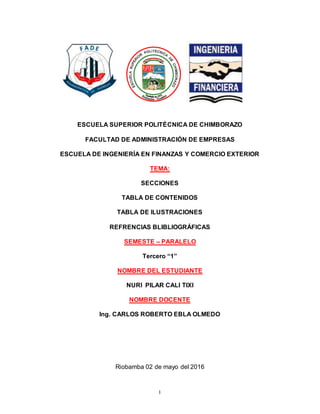
Investigacion
- 1. I ESCUELA SUPERIOR POLITÉCNICA DE CHIMBORAZO FACULTAD DE ADMINISTRACIÓN DE EMPRESAS ESCUELA DE INGENIERÍA EN FINANZAS Y COMERCIO EXTERIOR TEMA: SECCIONES TABLA DE CONTENIDOS TABLA DE ILUSTRACIONES REFRENCIAS BLIBLIOGRÁFICAS SEMESTE – PARALELO Tercero “1” NOMBRE DEL ESTUDIANTE NURI PILAR CALI TIXI NOMBRE DOCENTE Ing. CARLOS ROBERTO EBLA OLMEDO Riobamba 02 de mayo del 2016
- 2. I TABLA DE CONTENIDOS Anexos ________________________________________________________________ 4 JUSTIFICACIÓN ________________________________________________________ 5 OBJETIVOS ____________________________________________________________ 6 INTRODUCCIÓN ________________________________________________________ 7 CAPITULO 1____________________________________________________________ 1 1. SECCIONES__________________________________________________________________1 1.1 CONCEPTO___________________________________________________________________________ 1 1.2 UTILIDAD _____________________________________________________________________________ 1 1.3 DIVIDIR UN DOCUMENTO EN SECCIONES ___________________________________________ 1 1.4 PASOS PARA CREAR UN SALTO DE SECCIÓN ______________________________________ 2 Fuente: Internet ___________________________________________________________________________ 3 1.5 CÓMO PODEMOS VER Y ELIMINAR LOS SALTOS DE SECCIÓN _____________________ 3 CAPITULO 2____________________________________________________________ 4 2. TABLADE CONTENIDOS_____________________________________________________4 2.1 CONCEPTO___________________________________________________________________________ 4 2.2 UTILIDAD: ____________________________________________________________________________ 4 2.3 MARCAR ELEMENTOS PARA UNA TABLA DE CONTENIDO _________________________ 4 2.4 MARCAR ELEMENTOS UTILIZANDO LOS ESTILOS DE TÍTULO INTEGRADOS _______ 4 2.5 CREAR UNA TABLA DE CONTENIDO A PARTIR DE LOS ESTILOS DE TÍTULO INTEGRADOS ____________________________________________________________________________ 5 2.6 CREAR UNA TABLA DE CONTENIDO A PARTIR DE LOS ESTILOS PERSONALIZADOS APLICADOS ______________________________________________________________________________ 5 2.7 MODIFICAR LA TABLA. _______________________________________________________________ 5 2.7.1 Actualizar la tabla de contenido: ___________________________________________________ 5 2.7.2 Eliminar una tabla de contenido ____________________________________________________ 6 CAPITULO 3____________________________________________________________ 7 3. TABLADE ILUSTRACIONES__________________________________________________7 3.1 CONCEPTO___________________________________________________________________________ 7 3.2 CREAR UNA TABLA DE ILUSTRACIONES ____________________________________________ 7 3.2.1 USAR TÍTULOS PARA CREAR UNA TABLA DE ILUSTRACIONES ________________ 7 3.2.2 USAR ESTILOS PARA CREAR UNA TABLA DE ILUSTRACIONES ________________ 7 CAPITULO 4____________________________________________________________ 9 4. REFERENCIAS BIBLIOGRÁFICAS ____________________________________________9 4.1 CONCEPTO___________________________________________________________________________ 9 4.2 CÓMO ELABORAR CITAS ____________________________________________________________ 9
- 3. I 4.3 CLASIFICACIÓN DE LAS CITAS ______________________________________________________ 9 4.3.1 Cita Textual o directa ______________________________________________________________ 9 4.3.2 Cita textual corta __________________________________________________________________ 9 4.3.3 Cita textual corta con énfasis en el autor __________________________________________ 10 4.4 Pasos para citar una referencia bibliográfica ___________________________________________ 10 CONCLUSIONES _______________________________________________________ 1 TERMINOLOGÍA ________________________________________________________ 2 Bibliografía ____________________________________________________________ 3 ANEXOS _______________________________________________________________ 4 ÍNDICE_________________________________________________________________ 6
- 4. I TABLA DE ILUSTRACIONES Imagen 1 secciones ________________________________________________1 Imagen 2 División de secciones _______________________________________2 Imagen 3 Salto de sección ___________________________________________3 Imagen 4 Saltos de sección __________________________________________3 Imagen 5 Estilos integrados __________________________________________4 Imagen 6 Marcación de elementos_____________________________________6 Imagen 7 Eliminar tabla de contenidos__________________________________6 Imagen 8 Crear tabla de ilustraciones __________________________________7 Imagen 9 Estilo para tablas de ilustraciones______________________________8 Imagen 10 Estilo de referencia bibliográfica _____________________________10 Imagen 11 Insertar referencia bibliográfica______________________________10 Imagen 12 Crear fuente ____________________________________________11 Imagen 13 Administrar referencia _____________________________________11 Anexos Anexo 1 Salto de sección .................................................................................................22 Anexo 2 Tabla de contenidos...........................................................................................22 Anexo 3 Tabla de ilustraciones........................................................................................23 Anexo 4 Referencias bibliográficas.................................................................................23
- 5. I JUSTIFICACIÓN El presente trabajo fue realizado para dar a conocer sobre la falta de conocimiento que hoy en día los estudiantes tenemos con el programa de Microsoft Word, es decir gracias a la evolución de la tecnología somos personas que al momento de querer adquirir una información nos la permite de una forma rápida y clara para ello necesitamos estar a la par con la tecnología para así poder mejorar nuestra capacidad de investigación y mejorar nuestro rendimiento académico. Las herramientas que Word contiene son muy útiles, beneficiosas y fáciles de utilizar para la elaboración de documentos, se pretende conocer la manera correcta de cómo se debe manejar dichas herramientas para que nuestros trabajos se encuentren mejor presentados. Ésta investigación nos va a permitir conocer de una manera más detallada el funcionamiento de cada una de estas, las formas y técnicas de aplicación y así poderlas aprovechar de una manera correcta, el ser humano está rodeado de nuevas tecnologías que nos obliga a estar informados sobre las nuevas tecnologías que benefician a las personas porque facilitan el desempeño laboral.
- 6. II OBJETIVOS Objetivo General: Indagar sobre el significado y las formas de aplicación de las secciones, tablas de contenido e ilustraciones y las referencias bibliográficas. Objetivos Específicos: Analizar la información obtenida y comprender el método de su aplicación. Dar a conocer las funciones de la tabla de contenido, tabla de ilustración, referencias bibliográficas y secciones. Manejar de forma adecuada las herramientas de Word para la modificación de tamaños de la tabla y estilos preestablecidos en el formato Word. Investigar sobre los temas propuestos
- 7. III INTRODUCCIÓN Este trabajo trata de obtener la información adecuada sobre el manejo de las secciones, tablas de contenido, ilustraciones y referencias bibliográficas que se utiliza en el programa de WORD, cabe recalcar que por ende se estudiará paso a paso la forma de aplicación de cada una de estas, buscando el método más factible y sencillo de utilizarlo. Para ello, en este presente escrito, se ha procedido a explicar con detalle cada una de las formas en las que se inserta este tipo de herramienta en un documento, como técnica he utilizado gráficos que representa los pasos que se deben llevar a cabo para poder utilizar y a aplicar de una forma sencilla y eficaz las secciones, el insertar tablas de contenido ilustraciones y referencias bibliográficas. El uso adecuado de las herramienta de Microsoft Word es esencial en la vida diaria de las personas dicho programa permite realizar diferentes trabajos en la actualidad la tecnología en si es importante y debe ir de la mano con las persona porque vivimos en un mundo lleno de nuevas tecnologías que aparecen día tras día, el ser humano debe conocer a la perfección las opciones que existen en Microsoft Word para un mejor desenvolvimiento en la vida laboral de la persona.
- 8. ESPOCH INGENIERÍA FINANCIERA 1 INFORMÁTICA 1 CAPITULO 1 1. SECCIONES 1.1 CONCEPTO: En Word hay formatos que por defecto se aplican a todas las páginas de un documento, y si una página cambia lo hacen todas. Ejemplos de esto son los encabezados y pies de página, los bordes o la orientación de la página; si cambiamos la orientación de una hoja y la colocamos en horizontal, todas las páginas del documento adoptan la misma orientación. Imagen 1 secciones Fuente: Microsoft Word 1.2 UTILIDAD: Las secciones son utilizadas por Word para diferenciar o separar ciertas partes del documento donde se gestionan propiedades diferentes en lo relativo a tamaños y orientaciones de hoja y diferentes contenidos de encabezado. Dicho de otra forma, las secciones permiten crear distintas partes en un documento de forma que podamos aplicar formatos incompatibles entre sí. 1.3 DIVIDIR UN DOCUMENTO EN SECCIONES: Cuando se crea un nuevo documento, este consiste de una sección. Sin embargo, se puede dividir un documento en dos o más secciones y aplicar un formato distinto a cada una. Por ejemplo, una sección puede contener texto en una columna, mientras la siguiente sección puede escribirse a dos columnas.
- 9. ESPOCH INGENIERÍA FINANCIERA 2 INFORMÁTICA 1 Fuente: Microsoft Word 1.4 PASOS PARA CREAR UN SALTO DE SECCIÓN: Vamos a crear un salto de aparece la información sobre la sección en la que se encuentra el cursor. Para eso hacemos clic con el botón derecho sobre la barra de estado y activamos la opción sección dentro de un documento de Word nos vamos a la ficha Diseño de página, donde se ha efectuado un salto de sección nos vamos a la ficha inicio, grupo párrafo y a la opción mostrar todo. Imagen 2 División de secciones
- 10. ESPOCH INGENIERÍA FINANCIERA 3 INFORMÁTICA 1 Imagen 3 Salto de sección Fuente: Internet 1.5 CÓMO PODEMOS VER Y ELIMINAR LOS SALTOS DE SECCIÓN: Tenemos, al menos, dos posibilidades. La primera de ellas es ir al menú Ver y seleccionar la vista Normal. Imagen 4 Saltos de sección Fuente: Internet Para eliminarlos basta con situarse encima del salto y pulsar la tecla Suprimir. Otra opción, si estamos en la vista Diseño de impresión o la vista Esquema es activar las marcas de formato ocultas de Word mediante el menú Herramientas / Opciones, pestaña "Ver" y allí bajo el apartado "Marcas de formato" activamos la opción "Todas", o bien pulsando el botón ¶ que tenemos en la barra de herramientas “Estándar”. Veremos entonces los saltos de sección y la forma de eliminarlos es la misma que anteriormente.
- 11. ESPOCH INGENIERÍA FINANCIERA 4 INFORMÁTICA 1 CAPITULO 2 2. TABLA DE CONTENIDOS 2.1 CONCEPTO: Una tabla de contenido es un reflejo de la estructura de un documento y contiene los títulos de los temas y subtemas que forman el documento. Una tabla de contenidos puede contener o no el número de página y puede establecerse un enlace directo a los puntos contenidos en la tabla. La tabla de contenido suele figurar al principio de un libro y es lo primero que miramos cuando queremos saber qué temas tratará. Si hemos dado a los títulos del documento un formato que incluya los niveles de esquema casi tendremos construida la tabla de contenido. 2.2 UTILIDAD: Las tablas de contenidos son muy útiles cuando estamos trabajando con documentos extensos. De un documento bien planificado y estructurado podemos extraer una tabla de contenidos que facilite enormemente la localización rápida de algún punto importante del documento. 2.3 MARCAR ELEMENTOS PARA UNA TABLA DE CONTENIDO: La manera más sencilla de crear una tabla de contenido es utilizar los estilos de título integrados. También se puede crear tablas de contenido basadas en los estilos personalizados que haya aplicado. O bien, se puede asignar niveles de tabla de contenido a elementos de texto específicos. 2.4 MARCAR ELEMENTOS UTILIZANDO LOS ESTILOS DE TÍTULO INTEGRADOS Seleccione el título al que desea aplicar un estilo de título En el grupo Estilos de la ficha Inicio, haga clic en el estilo que desee. Imagen 5 Estilos integrados Fuente: Internet
- 12. ESPOCH INGENIERÍA FINANCIERA 5 INFORMÁTICA 1 2.5 CREAR UNA TABLA DE CONTENIDO A PARTIR DE LOS ESTILOS DE TÍTULO INTEGRADOS Utilice este procedimiento si creó un documento utilizando estilos de título. Haga clic en el lugar donde desee insertar la tabla de contenido, normalmente al principio del documento. En el grupo Tabla de contenido de la ficha Referencias, haga clic en Tabla de contenido y, a continuación, en el estilo de la tabla de contenido que desee. 2.6 CREAR UNA TABLA DE CONTENIDO A PARTIR DE LOS ESTILOS PERSONALIZADOS APLICADOS: Siga este procedimiento si ya ha aplicado elementos personalizados a sus títulos. Puede especificar la configuración de estilos que desea que utilice Word cuando genere la tabla de contenido. Haga clic en el lugar en el que desee insertar la tabla de contenido. En el grupo Tabla de contenido de la ficha Referencias, haga clic en Tabla de contenido y, a continuación, en Insertar tabla de contenido. Haga clic en Opciones. En Estilos disponibles, busque el estilo que haya aplicado a los títulos del documento. En Nivel de TDC, junto al nombre del estilo, escriba un número del 1 al 9 para indicar el nivel que desea que represente ese estilo de título. Repita los pasos 4 y 5 para cada estilo de título que desee incluir en la tabla de contenido. Haga clic en Aceptar. Elija una tabla de contenido adecuada al tipo de documento: Para utilizar uno de los diseños disponibles, haga clic en un diseño en el cuadro Formatos. Seleccione las demás opciones de tabla de contenido que desee utilizar. 2.7 MODIFICAR LA TABLA. 2.7.1 Actualizar la tabla de contenido: Si agregó o quitó títulos u otros elementos de tabla de contenido en el documento, puede actualizar rápidamente la tabla de contenido. En el grupo Tabla de contenido de la ficha Referencias, haga clic en Actualizar tabla.
- 13. ESPOCH INGENIERÍA FINANCIERA 6 INFORMÁTICA 1 Imagen 6 Marcación de elementos Fuente: Internet Haga clic en Actualizar sólo los números de página o en Actualizar toda la tabla. 2.7.2 Eliminar una tabla de contenido: En la ficha Referencias del grupo Tabla de contenido, haga clic en Tabla de contenido. Haga clic en Quitar tabla de contenido Imagen 7 Eliminar tabla de contenidos Fuente: Microsoft Word
- 14. ESPOCH INGENIERÍA FINANCIERA 7 INFORMÁTICA 1 CAPITULO 3 3. TABLA DE ILUSTRACIONES 3.1 CONCEPTO: Una tabla de ilustraciones contiene los títulos de las imágenes que se encuentran en el documento. Una tabla de ilustraciones puede contener o no el número de página en el que se encuentran ubicadas las imágenes y puede establecerse un enlace directo a los puntos contenidos en la tabla. La tabla de ilustraciones suele figurar al principio de un libro. 3.2 CREAR UNA TABLA DE ILUSTRACIONES: Después de agregar títulos a un documento, puede crear una tabla de ilustraciones. También puede crear una tabla de ilustraciones utilizando los estilos. Cuando se crea una tabla de ilustraciones, Microsoft Word busca los títulos, los ordena por número y los muestra en un documento. 3.2.1 USAR TÍTULOS PARA CREAR UNA TABLA DE ILUSTRACIONES: Antes de comenzar, agregue títulos a las ilustraciones que desee incluir en la tabla de ilustraciones. Haga clic en el lugar en el que desee insertar la tabla de ilustraciones. En la ficha Referencias, en el grupo Títulos, haga clic en Insertar tabla de ilustraciones Imagen 8 Crear tabla de ilustraciones Fuente: Internet En la lista Etiqueta de título, haga clic en el tipo de etiqueta de los elementos que desee incluir en la tabla de ilustraciones. Seleccione todas las demás opciones que desee y, a continuación, haga clic en Aceptar. 3.2.2 USAR ESTILOS PARA CREAR UNA TABLA DE ILUSTRACIONES: Si ya ha aplicado un estilo personalizado a los títulos de las ilustraciones, especifique a Microsoft Word que utilice ese estilo para crear una tabla de ilustraciones.
- 15. ESPOCH INGENIERÍA FINANCIERA 8 INFORMÁTICA 1 Esta opción funciona bien cuando la tabla incluye más de un tipo de etiqueta, por ejemplo, ilustraciones y tablas. Asegúrese de que no aplica ese estilo a otros elementos del documento. Haga clic en el lugar en el que desee insertar la tabla de ilustraciones. En la ficha Referencias, en el grupo Títulos, haga clic en Insertar tabla de ilustraciones Fuente: Microsoft Word Haga clic en Opciones. Seleccione la casilla de verificación Estilo. En la lista Estilo, haga clic en el estilo que ha aplicado a los títulos y, a continuación, haga clic en Aceptar. Seleccione todas las demás opciones que desee y, a continuación, haga clic en Aceptar. Imagen 9 Estilo para tablas de ilustraciones
- 16. ESPOCH INGENIERÍA FINANCIERA 9 INFORMÁTICA 1 CAPITULO 4 4. REFERENCIAS BIBLIOGRÁFICAS 4.1 CONCEPTO: La referencia bibliográfica es la reseña de cada fuente que se ha utilizado en una bibliografía, es decir, los datos de cada libro, revista, fotografía, grabación, etc. a la que se ha recurrido en el texto. Estas referencias pueden aparecer a pie de página o al final del capítulo o de la obra, en una sección dedicada a la bibliografía del texto. 4.2 CÓMO ELABORAR CITAS Para citar correctamente un autor, según la Norma UNE 50-104:1994, deberemos tener en cuenta: • Si el autor forma parte de la redacción del texto. Viadero (2007) informa que un análisis de más de doscientos estudios evidencia la correlación entre la enseñanza de destrezas sociales y el mejoramiento del desempeño escolar. • Si el autor no forma parte de la redacción del texto. Un análisis de más de doscientos estudios evidencia la correlación entre la enseñanza de destrezas sociales y el mejoramiento del desempeño escolar (Viadero, 2007). 4.3 CLASIFICACIÓN DE LAS CITAS 4.3.1 Cita Textual o directa Una cita textual debe ser fiel y transcribir el texto palabra por palabra de otro autor o de un documento propio previamente publicado; al hacerlo el texto se pone entre comillas acompañado de los datos del autor, año y número de la página de donde se extrajo. 4.3.2 Cita textual corta El contenido de la cita va en primer lugar entrecomillado y al final entre paréntesis el autor o autores, el año y la página. Ejemplo: "La incorporación de la mujer al mercado del trabajo…es la acción explicativa más importante en la configuración modal de la familia chilena" (Muñoz, Reyes, Covarrubias y Osorio, 1991, p. 29).
- 17. ESPOCH INGENIERÍA FINANCIERA 10 INFORMÁTICA 1 4.3.3 Cita textual corta con énfasis en el autor Se anota primero el apellido del autor(es), seguido por el año que va entre paréntesis, a continuación la cita entre comillas y finalmente, entre paréntesis también, la página de donde se tomó la cita. 4.4 Pasos para citar una referencia bibliográfica Paso 1.Selecciona el formato de cita. Da clic en “Referencias” (Referencias) en el Menú principal y posteriormente selecciona “Estilo” (Style), en el grupo “Citas y Bibliografía” (Citations & Bibliography) para escoger el formato. Imagen 10 Estilo de referencia bibliográfica Fuente: Internet Paso 2. Ubica tu cursor en el lugar en donde deseas que aparezca tu cita dentro del texto. Recuerda que este lugar debe ser antes del signo de puntuación. Paso 3. Regresa al Menú principal y da clic en “Referencias” (References). Después, selecciona la opción “Insertar cita” (Insert citation) y posteriormente “Agregar nueva fuente” (Insert new source). Imagen 11 Insertar referencia bibliográfica Fuente: Internet
- 18. ESPOCH INGENIERÍA FINANCIERA 11 INFORMÁTICA 1 Paso 4. Te aparecerá una nueva ventana con el nombre “Crear fuente” (Create source). En esta ventana deberás rellenar los datos que se te piden con la información del libro, revista, sitio web, periódico, etc. del que tomaste la cita que incluyes en tu texto. Imagen 12 Crear fuente Fuente: Internet Paso 5. Administra todas tus citas. Selecciona la opción “Administrar referencias” (Manage sources) para poder ver todas las fuentes de citado que has incluido y poder administrarlas. Igualmente, si así lo deseas. Imagen 13 Administrar referencia Fuente: Internet
- 19. CONCLUSIONES Microsoft Word es uno de los programas más utilizados en la vida laboral de una persona es muy eficaz para realizar trabajos, todos los temas investigados son de mucha importancia para el ser humano porque son herramientas esenciales que deberíamos conocer para poder manejarlas adecuadamente, conocer para que sirve cada opción nos ayuda a ahorrar tiempo y nos facilita la realización de un determinado trabajo aplicando todos estos temas. Las secciones nos permite crear por partes un documento esta opción facilitara el adecuado manejo de WORD para una mejor presentación de los trabajos con esta opción permite realizar saltos de una página a otra sin tener problemas y orientar la hoja según nuestro beneficio, las secciones son de gran utilidad para el estudiante porque muchas de las veces no conocemos las tantas opciones que nos presenta Word. La tabla de contenidos es muy esencial a la hora de presentar trabajos extensos ya que nos ayuda a localizar la página en donde se encuentra algún tema determinado, es importante la tabla de contenidos y saber utilizar las opciones que nos presentan, debemos actualizar la tabla de contenidos cuando realizamos alguna corrección al trabajo de esta manera nos ayuda a reducir tiempo. La tabla de ilustraciones es importante ya que siempre un trabajo de investigación tiene que tener imágenes para poder demostrar lo que está escrito, por lo tanto se debe crear una tabla de ilustraciones esta opción es de mucha ayuda en una empresa porque siempre se trabaja con cuadros estadísticos lo cual permite localizar la página en la cual esta dichas imágenes. Las referencias bibliográficas según las normas APA es para presentar un trabajo correcto con sus respectivas bibliografías y dar a conocer de donde proviene dicha investigación de trabajo ninguna persona puede hacerse dueño de lo que está en un sitio web, los autores siempre deben estar presentes en todos los trabajos para dar a conocer sus investigaciones
- 20. TERMINOLOGÍA 1. Secciones: Las secciones son utilizadas por Word para diferenciar o separar ciertas partes del documento donde se gestionan propiedades diferentes en lo relativo a tamaños y orientaciones de hoja y diferentes contenidos de encabezado. 2. Word: Un conjunto de productos que combina varios tipos de software para la creación de documentos, hojas de cálculo y presentaciones, y para la administración de correo electrónico. 3. Contenido: l término suele utilizarse para nombrar al producto que se encuentra en un envase o recipiente. 4. Cursor: en informática, barra horizontal o vertical que indica la posición de la entrada de texto. 5. Reseña: noticia y comentario, generalmente de corta extensión, que se hace sobre una obra literaria, de arte o científica y se publica en un periódico o en una revista. 6. Correlación: La correlación trata de establecer la relación o dependencia que existe entre las dos variables que intervienen en una distribución bidimensional. 7. Incompatibles: Se llama incompatibilidad a la incapacidad que observa alguien, ya sea para unirse o para existir conjuntamente con otro. 8. Ilustraciones: Es la acción y efecto de ilustrar (dibujar, adornar). El término permite nombrar al dibujo, estampa o grabado que adorna, documenta o decora un libro. 9. Explicativa: Que añade o subraya una cualidad característica del sustantivo al que acompaña, sin modificar su extensión. 10.Referencias: El concepto de referencia refiere al acto y consecuencia de señalar o referirse hacia algo o alguien. 11.Indagar: Tratar de llegar al conocimiento de una cosa reflexionando sobre ella o por conjeturas y pruebas.
- 21. Bibliografía Bribiesca, C. G. (2013). Microsoft Office 2010 para los negocios . México: Pearson. Castañeda, A. (04 de 10 de 2012). SlideShare. Recuperado el 01 de 05 de 2016, de SlideShare: http://es.slideshare.net/aleebouvier7/como-generar-tablas- de-contenido-en-word Hernández, J. (25 de 06 de 2013). Manuales.com . Recuperado el 01 de 05 de 2016, de Manuales.com : http://www.manuales.com/manual-de/que-son-las- secciones-en-microsoft-word López , A., & Dorado , M. (1998). Informatica y Tecnologia . En A. López, & M. Dorado, Enciclopedi Estudiantil (págs. 1091- 1136). España : Cltural, S.A Arroyomolinos . Piedra , J. L. (26 de 06 de 2011). Scribd. Recuperado el 01 de 05 de 2016, de Scribd: https://es.scribd.com/doc/47595741/DEFINICION-REINGENIERIA- DE-PROCESOS Salazar, M. (15 de 10 de 2014). t-Form@s. Recuperado el 01 de 05 de 2016, de t- Form@s: http://www2.ual.es/ci2bual/comunicar-la-informacion/citas-y- referencias-bibliograficas/ Sanchez , R. (24 de 09 de 2010). Informática . Recuperado el 01 de 05 de 2016, de Informática : https://informaticaconkenya.wordpress.com/bimestre- iv/tareas/microsoft-word/secciones/ Vargas , A. (21 de 11 de 2007). Blibliotecas UNAM. Recuperado el 01 de 05 de 2016, de Blibliotecas UNAM: http://bibliotecas.unam.mx/index.php/guias-y- consejos-de-busqueda/como-citar
- 22. ANEXOS SECCIONES TABLA DE CONTENIDOS Anexo 2 Tabla de contenidos Fuente: Microsoft Word Anexo 1 Salto de sección Fuente: Microsoft Word
- 23. TABLA DE ILUSTRACIONES Anexo 3 Tabla de ilustraciones Fuente: Microsoft Word REFERENC AS BIBLIOGRÁFICAS Anexo 4 Referencias bibliográficas Fuente: Microsoft Word
- 24. ÍNDICE A análisis, 10 aplicar, 4 B botón, 3 C clic, 2, 4, 5, 6, 8, 9, 11 consecuencia, 2 contenido, 2, 6, 7, 4, 5, 6, 10, 3 continuación, 5, 8, 9, 10 E efecto, 2 elementos, 4, 5, 6, 8 estilo, 4, 5, 8, 9 F ficha, 2 H horizontal, 2 I ilustraciones, 4, 6, 7, 8, 1, 5 insertar, 7, 5, 8 Insertar, 11 M Microsoft, 9 N número, 7 O opción, 2 P Pasos, 3, 11 programa, 7 puntuación, 11 R REFERENCIAS, 9 T tabla, 4 Tabla, 4, 5, 6, 4, 5 tecnologías, 7 títulos, 4, 5, 6, 7, 8, 9 Títulos, 8 W web, 11, 1
